Формы в Microsoft Access предоставляют важные возможности для ввода и отображения данных. Если формы обширны, расположение различных полей ввода может быстро запутать пользователя. Эффективным способом экономии места и структурирования пользовательского интерфейса является использование вкладок. Эта функция позволяет упорядочить информацию по различным категориям, чтобы важные данные не загромождали пространство с первого взгляда. В этом руководстве я расскажу, как добавить вкладки в формы, чтобы создать привлекательный и функциональный пользовательский интерфейс.
Основные выводы
- Вкладки помогают представить данные в наглядном формате.
- Информацию можно разделить на различные категории и отобразить в отдельных вкладках.
- Благодаря этой функции форма не загромождается, а на виду остаются только самые необходимые данные.
Пошаговые инструкции
Чтобы создать вкладки в форме Access, выполните следующие действия:
Шаг 1: Откройте вид дизайна
Прежде всего, чтобы внести изменения, необходимо убедиться, что вы находитесь в режиме просмотра дизайна формы. Для этого щелкните соответствующую форму и выберите вид дизайна.
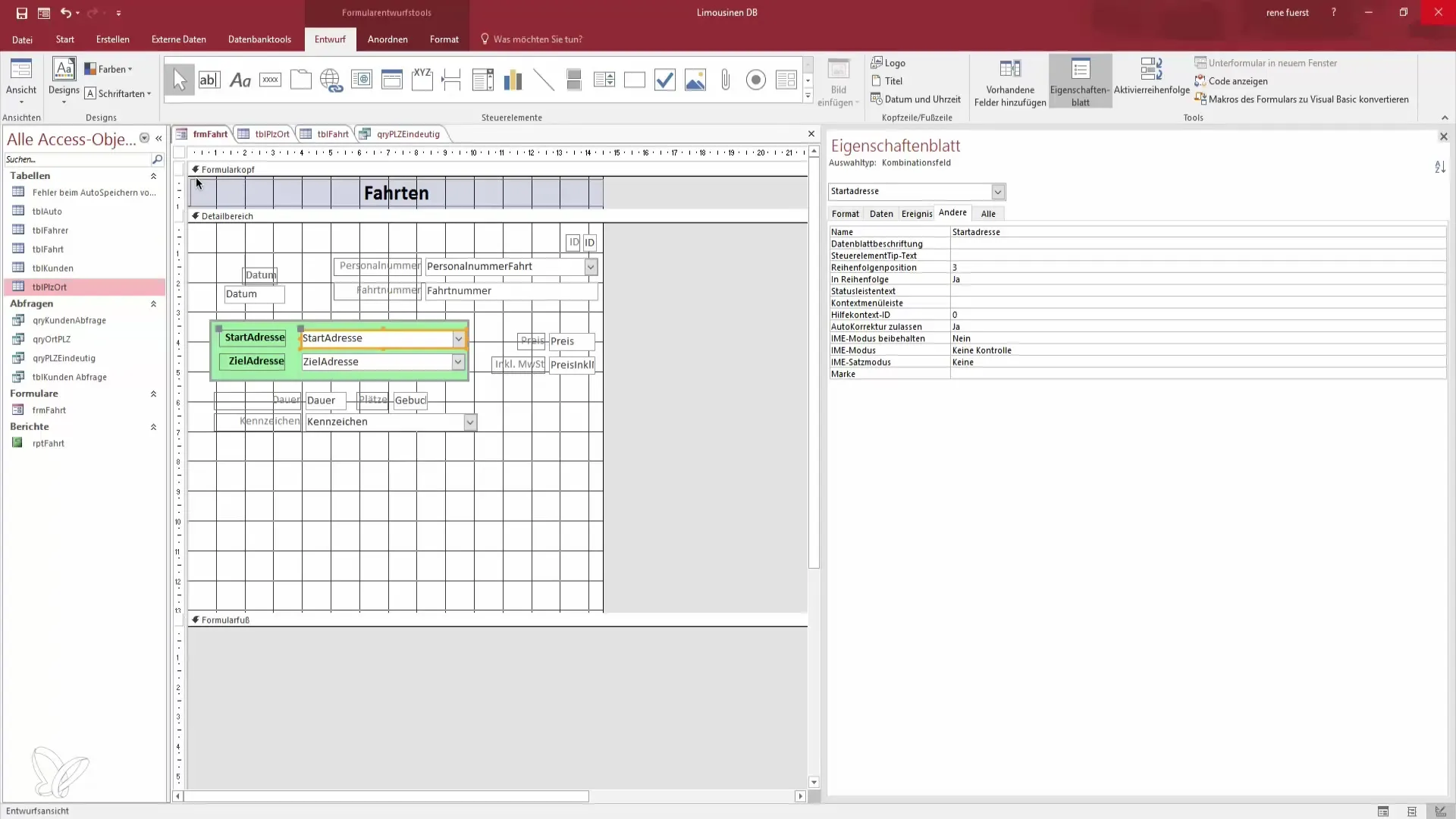
Шаг 2: Выберите элементы управления
В области элементов управления, расположенной в представлении дизайна, вы найдете различные варианты. Найдите элемент управления для вкладок. Эта функция важна для последующего структурирования данных.
Шаг 3: Добавьте вкладки
Выбрав элемент управления вкладками, перетащите его в область формы и определите размер. Убедитесь, что для вкладок достаточно места. Вкладки должны быть достаточно большими, чтобы обеспечить удобную навигацию.
Шаг 4: Добавьте информацию на вкладки
Теперь вы можете продолжить добавление содержимого на отдельные вкладки. Для этого щелкните на вкладке и разместите соответствующую информацию, предназначенную для этой вкладки. Например, вы можете организовать информацию об автомобиле или прайс-листе на отдельных вкладках.
Шаг 5: Вставка страниц для дополнительных категорий
Если у вас несколько категорий, щелкните правой кнопкой мыши на вкладке, чтобы добавить новые страницы. Вы можете решить, какая информация должна отображаться на каждой вкладке. Это поможет вам сохранить обзор.
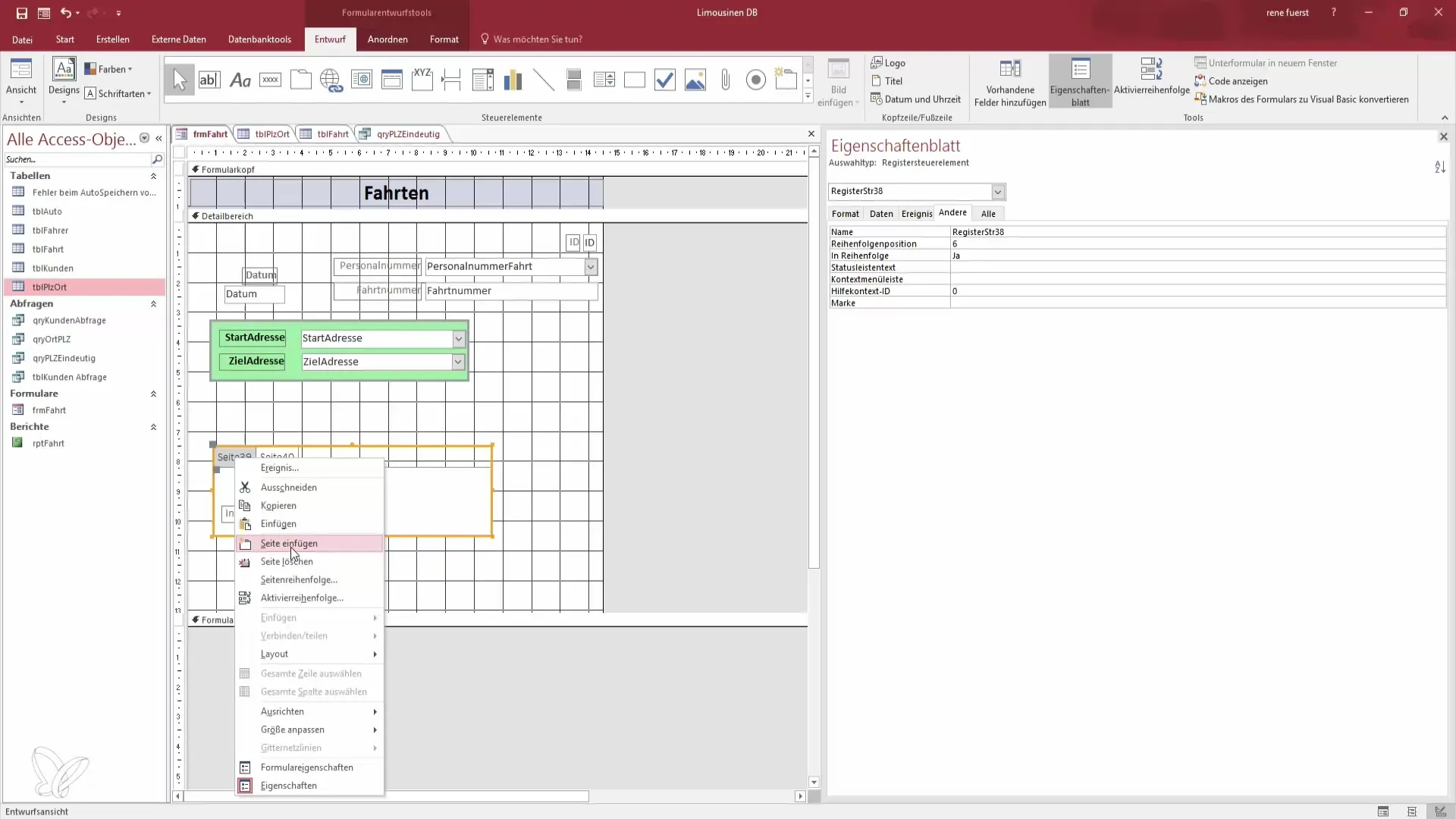
Шаг 6: Настройка и перемещение содержимого
Теперь вы можете настроить добавленную информацию. Если вы хотите добавить примеры цен или другие сведения, вырежьте соответствующий текст или элементы управления и вставьте их на новую вкладку.
Шаг 7: Протестируйте пользовательский интерфейс
После того как вы добавили всю информацию, протестируйте форму в режиме просмотра. Проверьте, правильно ли работают вкладки и вся ли информация отображается так, как нужно. Обратите внимание, что при переключении между вкладками и навигацией может потребоваться использование мыши, что стоит учитывать.
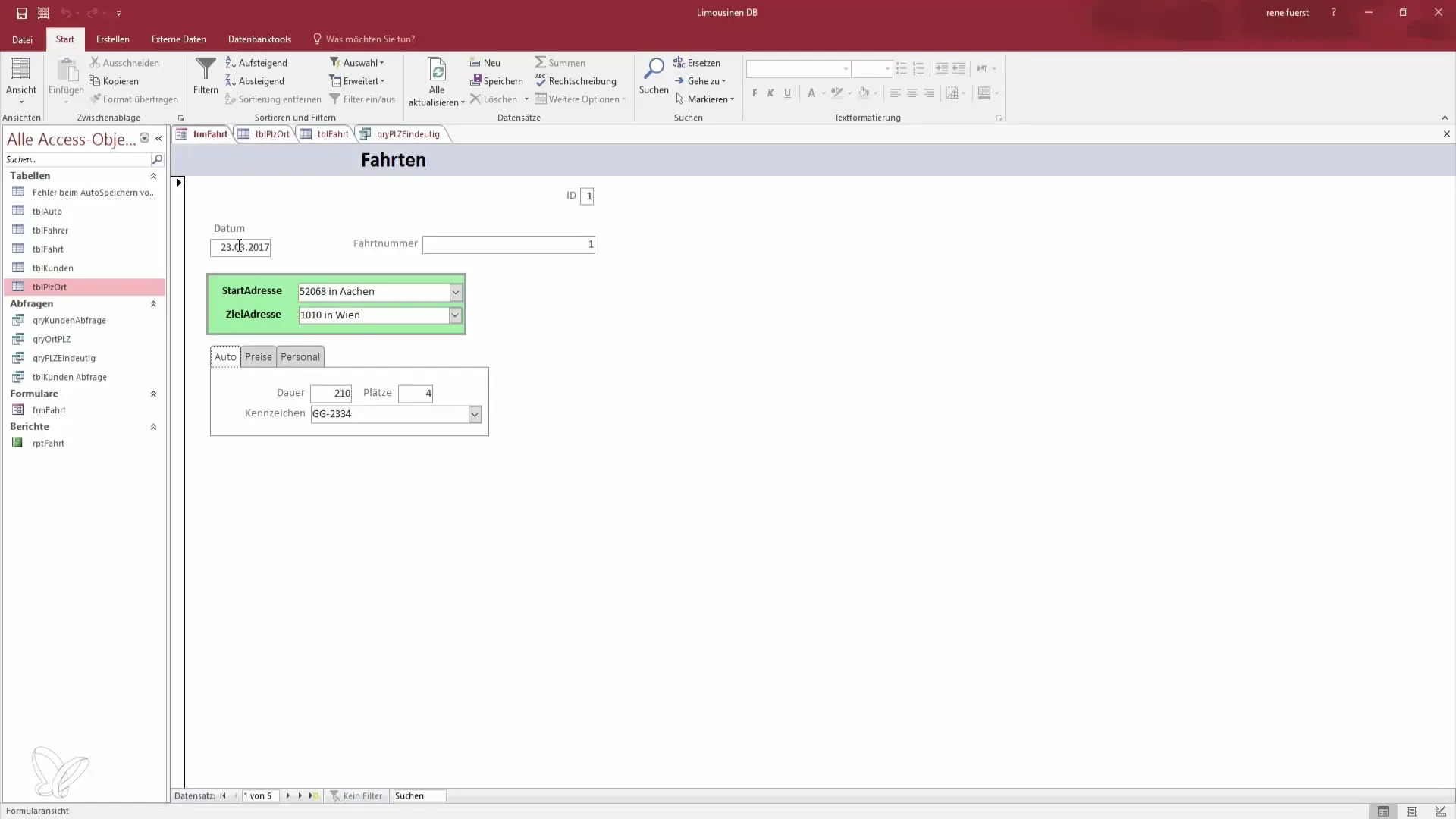
Резюме - Вкладки в Access для четкого дизайна формы
Внедрение вкладок в формы Access - это отличный способ наглядно и эффективно представить обширные данные. Разделение формы на различные категории не только делает ее более понятной, но и более удобной для пользователя. Не забывайте регулярно тестировать пользовательский интерфейс, чтобы оптимизировать его работу.
Часто задаваемые вопросы
Как вставить вкладку в форму Access?Выберите элемент управления вкладкой в режиме проектирования и вставьте его в область формы.
Могу ли я настроить содержимое вкладок? Да, вы можете настроить содержимое каждой вкладки, а также добавлять или удалять страницы.
Что делать, если нужно вставить дополнительную информацию во вкладку? Выберите вкладку, вырежьте и вставьте в нее нужную информацию.
Нужно ли мне использовать мышь для перемещения между вкладками? Да, вам может понадобиться использовать мышь для переключения между вкладками при вводе информации.
Где найти функцию добавления страниц на вкладки? Щелкните правой кнопкой мыши на вкладке, чтобы увидеть возможность добавления, редактирования или удаления страниц.

